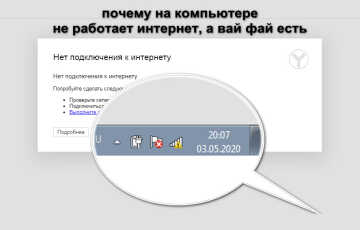Что делать, если перестал работать Wi-Fi роутер
Рано или поздно каждый человек сталкивается с ситуациями, когда не работает вай-фай. При этом чаще всего люди не знают, из-за чего появилась данная проблема. Поэтому, чтобы восстановить интернет, необходимо разобраться, из-за чего мог перестать работать Wi-Fi и как самостоятельно исправить ситуацию.
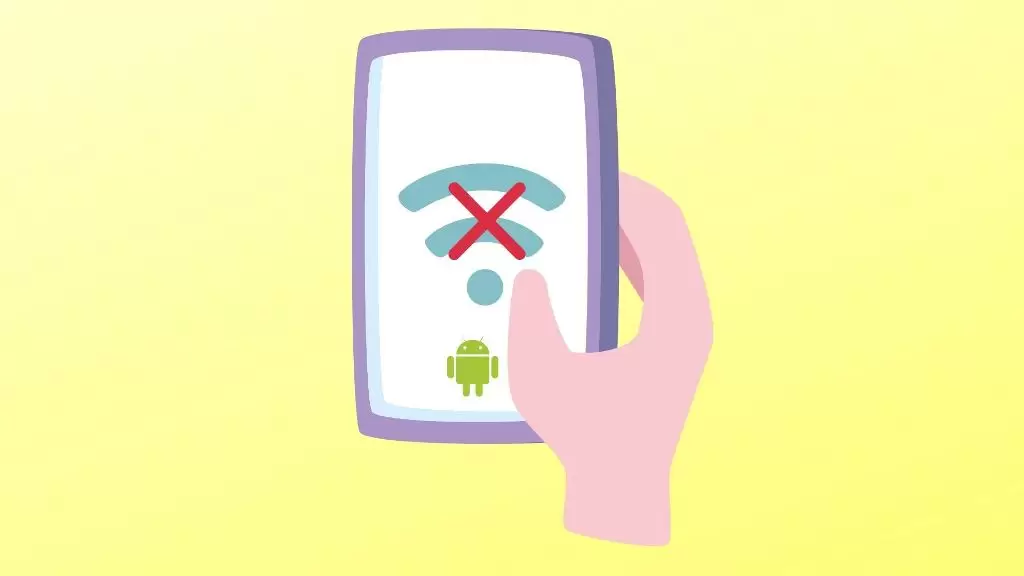
Почему не работает интернет через Wi-Fi
Для начала необходимо разобраться с тем, почему может не работать беспроводная сеть. Есть несколько распространенных причин, с которыми необходимо ознакомиться.
Обрыв линии связи
Не секрет, что интернет проводится к домам и квартирам при помощи оптоволоконных или медных проводов. Они отвечают за передачу сигнала. Поэтому именно от них во многом зависит работа интернета.
Если произойдет обрыв кабелей, могут начаться проблемы с работоспособностью сети. Из-за этого может ухудшиться скорость передачи данных. Однако чаще всего обрыв линии связи приводит к отсутствию сети Internet.
Проблемы с оборудованием
Если долгое время нет вай-фая и не удается подключиться к интернету, это может быть связано с поломкой сетевого оборудования.
Чаще всего роутеры ломаются после многолетней эксплуатации. Однако иногда перестают функционировать и недавно купленные устройства. Часто такие поломки связаны с браком сетевого оборудования.

Неправильная настройка маршрутизатора
Довольно часто люди сталкиваются с ситуациями, когда Wi-Fi не работает, но при этом интернет через кабель есть.
Одна из причин появления такой необычной проблемы — неправильная настройка роутера, при помощи которого устройства подключаются к беспроводной сети. Возможно, из-за перепадов напряжения или резкого отключения электричества у сетевого оборудования слетели настройки.
Также это может привести и к появлению аппаратных неисправностей. В таком случае придется заново настраивать устройство или прошивать его.

Высокая нагрузка на радиоканал
Еще одна распространенная причина, из-за которой могут появиться проблемы в работе маршрутизатора — перегруженный радиоканал. Чаще всего такое случается с роутерами, к которым подключено большое количество устройств на одной частоте.
Стоит отметить, что при высокой нагрузке на радиоканал Wi-Fi может работать. Однако скорость передачи данных будет довольно низкой. Также из-за перегрузки могут появиться частые обрывы соединения.
Маленькая зона покрытия Wi-Fi
Некоторые люди используют маршрутизаторы в больших квартирах с межстенными перегородками. Они изготавливаются из материалов, которые ухудшают прохождение радиосигнала. Это приводит к тому, что беспроводная сеть начинает довольно плохо работать.
Поэтому для квартир с большим количеством комнат нужно покупать роутеры с более мощным передатчиком. Также можно приобрести репитер — устройство, с помощью которого можно будет расширить зону покрытия.
Проблема с сетевой платой, установленной на компьютере или ноутбуке
Ноутбуки и некоторые компьютеры оснащаются специальными сетевыми платами, с помощью которых можно подключиться к интернету при помощи Wi-Fi. Бывают случаи, когда такое оборудование выходит из строя и из-за этого не удается соединиться с сетью.
В редких случаях сетевые платы зависают. Для решения этой проблемы нужно просто перезагрузить компьютер.

Заражение вирусами
Иногда причиной того, что не работает Wi-Fi является заражение компьютера или ноутбука вирусами. Некоторые вредоносные программы могут блокировать доступ в интернет или замедлять его работу. Поэтому рекомендуется регулярно проверять ПК на наличие опасного ПО при помощи антивирусных программ.
Что делать, как найти причину неисправности
Многие люди не знают, что делать, если не работает Wi-Fi. Есть несколько рекомендаций, которые помогут разобраться с данной проблемой и определить причину ее появления.
Позвонить в службу поддержки провайдера
Многие люди игнорируют этот совет и пытаются самостоятельно разобраться с причиной отсутствия соединения с сетью. Однако лучше сразу связаться с провайдером, чтобы узнать, нет ли поломок на линии и не ведутся ли ремонтные работы. Возможно, интернета нет именно из-за поломок у провайдера.

Попробовать повторно подключиться к Wi-Fi
Бывают случаи, когда повторное подключение к беспроводной сети помогает решить проблему и восстановить соединение. Стоит отметить, что для того, чтобы подключиться к точке доступа, необходимо ввести пароль. Если вписать его неправильно, подсоединиться к Wi-Fi не получится.
Перезагрузить маршрутизатор
Иногда для восстановления подключения к интернету достаточно лишь перезапустить маршрутизатор. Это помогает, если проблемы с работоспособностью Wi-Fi появились из-за зависаний роутера.
Перезагружается сетевой адаптер довольно легко. Для этого необходимо просто вытащить его шнур из розетки, а затем повторно подключить через 10-15 секунд. Некоторые модели устройств оснащаются специальной кнопкой включения и выключения.
Присвоить SSID точке доступа
Некоторые люди сталкиваются с ситуациями, когда не получается подключиться к точке доступа из-за того, что не удается найти ее в списке. Такое случается потому что сети Wi-Fi не присвоили имя или SSID.
Поэтому прежде чем пользоваться беспроводной сетью, надо заранее дать ей название. Делается это через настройки маршрутизатора.
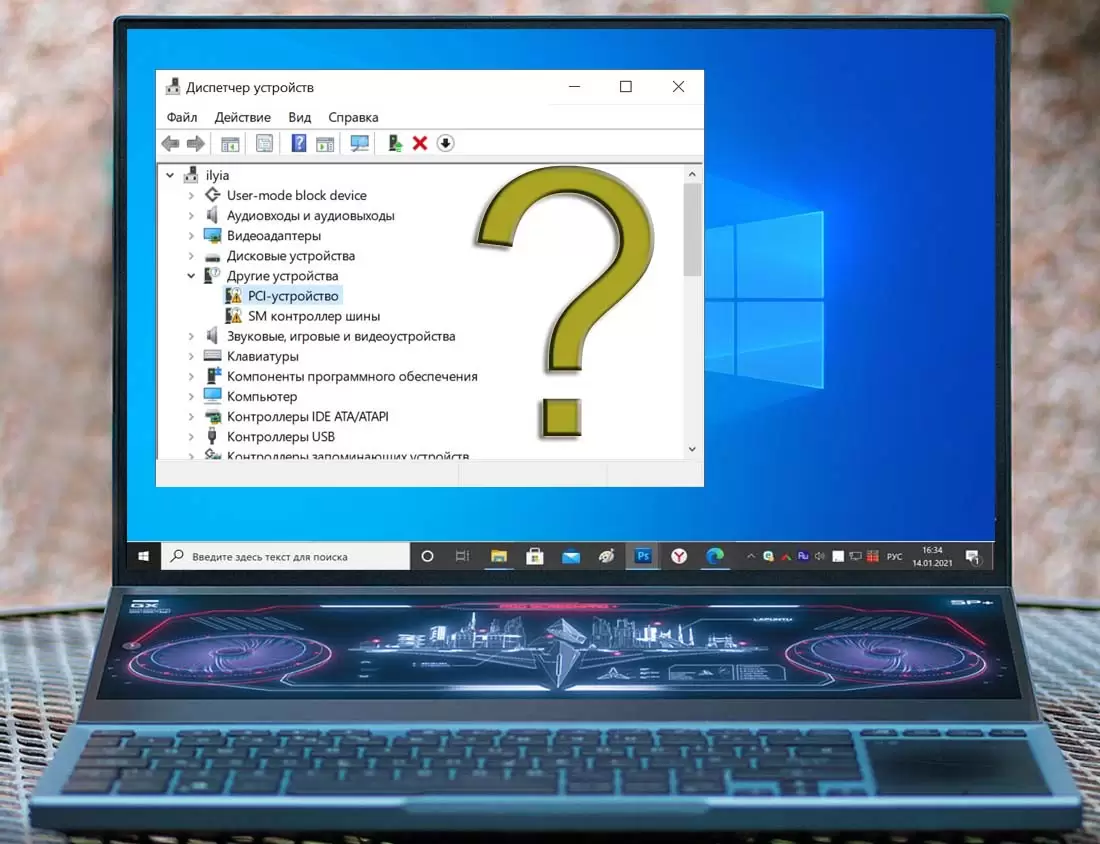
Проверить драйвера
Если Wi-Fi используется на ноутбуке или персональном компьютере, нужно обязательно проверить драйвера. Иногда они могут перестать работать из-за установки стороннего софта или появления вирусов. Поэтому если не удается подключиться к интернету, надо переустановить драйвера.
Однако прежде чем скачивать их, надо узнать точную модель адаптера. Чтобы сделать это, придется выполнить следующую последовательность действий:
- Воспользоваться поиском Виндовс и найти «Диспетчер устройств».
- Открыть раздел «Сетевые адаптеры».
- Ознакомиться с перечнем подключенных устройств.
Узнав точную модель сетевого адаптера, можно приступать к поиску и установке драйверов.
Как понять, что сломался именно роутер
Определить, почему не работает вай-фай, порой довольно трудно. Иногда не удается воспользоваться беспроводной сетью из-за поломки маршрутизатора. Есть несколько признаков, которые помогут понять, что сетевое оборудование вышло из строя.
Маршрутизатор не реагирует на подключение к электросети
Первое, что нужно сделать для проверки работоспособности роутера — подключить его к электросети. Если после подсоединения устройства к розетке ничего не произошло, значит сетевое оборудование вышло из строя. В таком случае необходимо попытаться восстановить его самостоятельно или сдать в ремонт. Однако чаще всего люди просто покупают новый маршрутизатор.

Не загораются индикаторы
Во время диагностики роутера особое внимание необходимо обратить на его светодиодные индикаторы, которые находятся на передней панели.
Если устройство функционирует исправно, все они должны работать. При этом индикатор питания должен гореть постоянно. Остальные светодиодные лампочки тоже должны периодически загораться зеленым цветом.
Большинство моделей маршрутизаторов оснащаются следующими индикаторами:
- Питание. Загорается сразу после включения устройства.
- Wi-Fi. Он становится активным, если роутер используют в качестве беспроводной точки доступа.
- WAN. Этот индикатор горит постоянно. Если он светится зеленым цветом, значит роутер получает сигнал от провайдера по подключенному в WAN-порт кабелю.
- LAN. Такие индикаторы загораются только при кабельном подключении компьютера или ноутбука.
Проверка питания
Если маршрутизатор никак не реагирует на подключение к электросети и его индикаторы не загораются, надо обязательно проверить его питание. Возможно, из-за перепадов напряжения или отключения электроэнергии вышел из строя блок питания.
Чтобы это сделать, необходимо отсоединить БП от сетевого оборудования. Затем его надо подключить к розетке и проверить при помощи мультиметра или тестера. Если оказалось, что блок питания действительно сломан, значит придется покупать новый роутер.
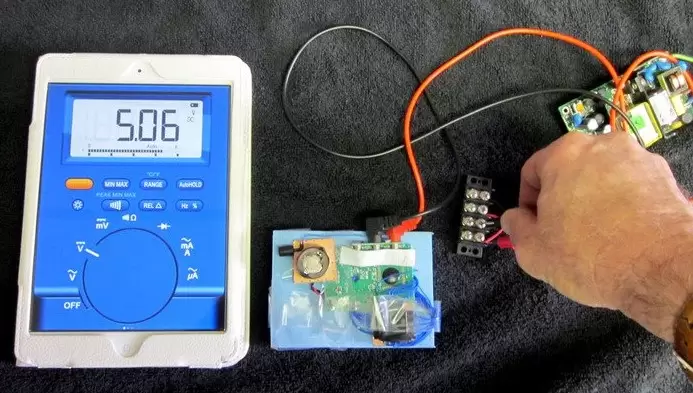
Роутер работает, но интернет не раздается
Некоторые люди сталкиваются с тем, что маршрутизатор включается, но при этом не работает Wi-Fi. Это свидетельствует о том, что устройство настроено неправильно и из-за этого пользователи не могут подключиться к точке доступа для использования интернета. Поэтому для решения данной проблемы необходимо проверить параметры сетевого адаптера.
Проверка настроек, что могло пойти не так
Периодически случаются ситуации, когда параметры маршрутизатора слетают и из-за этого приходится повторно его настраивать, чтобы он начал корректно функционировать.
Чтобы войти в него, необходимо открыть на ПК или ноутбуке браузер и ввести в него IP-адрес роутера. Также придется ввести логин и пароль для подключения к маршрутизатору. Они указываются на специальной наклейке, которая расположена на корпусе сетевого оборудования.
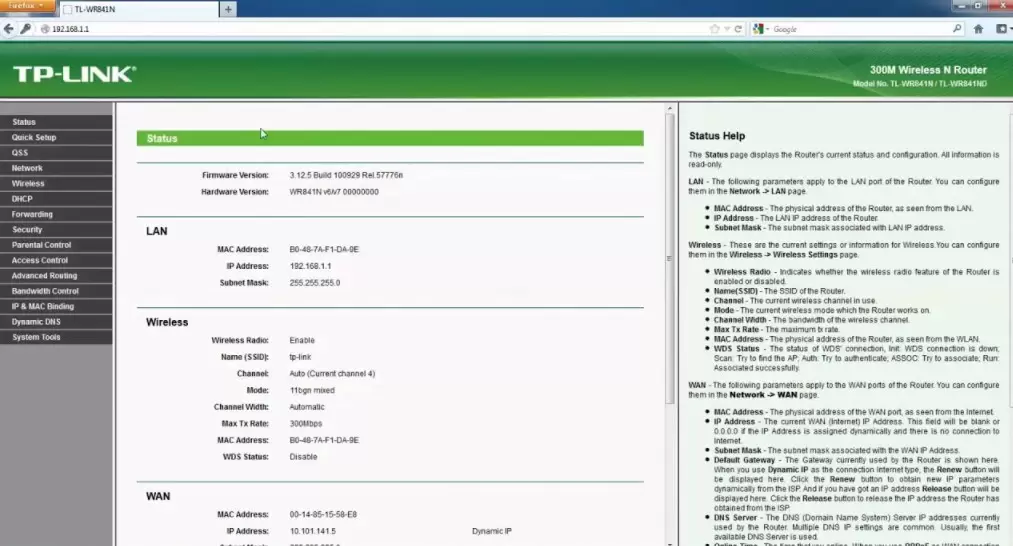
Чтобы правильно настроить роутер, необходимо обратить внимание на следующие параметры:
- Тип подключения.
- IP-адрес.
- Маска.
- Шлюз.
Помимо этого, надо проверить параметры беспроводного подключения. Нужно убедиться в том, что задан SSID точки доступа и указан правильный способ шифрования.
Интернет есть, но приходится постоянно перезагружать устройство
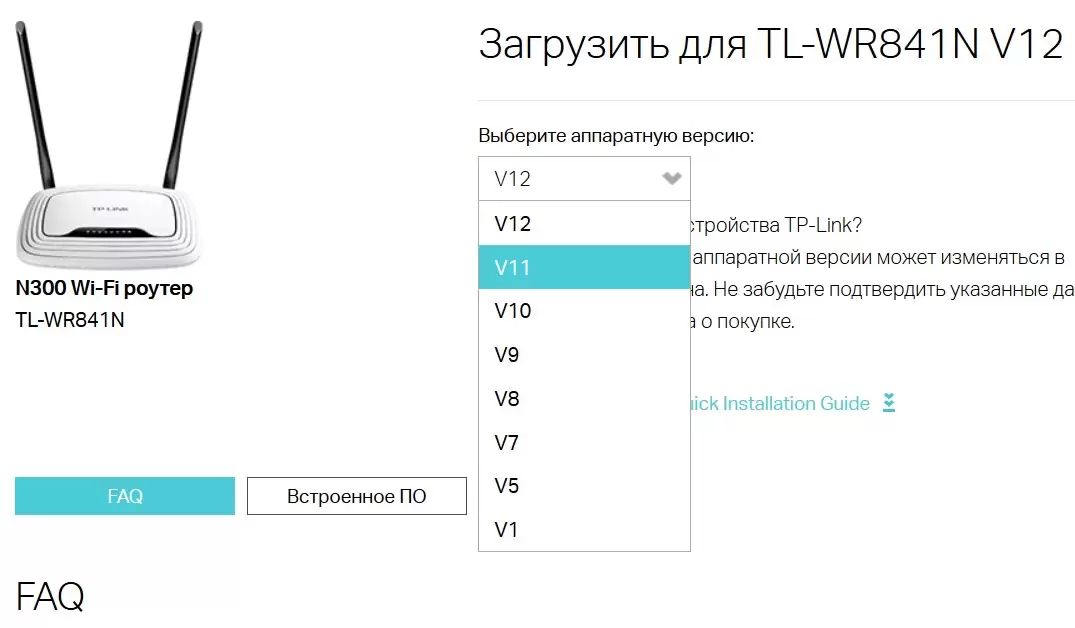
Иногда, чтобы интернет работал и можно было выходить в онлайн, надо постоянно перезагружать роутер. Есть несколько рекомендаций, которые помогут решить эту проблему:
- Обновление прошивки. Иногда сетевое оборудование перестает нормально функционировать из-за использования устаревшей версии прошивки. Необходимо ее обновить и после этого проверить работоспособность маршрутизатора. Также можно вместо заводской прошивки установить альтернативную. Возможно, с ее помощью удастся устранить появившиеся проблемы.
- Отключение функции WPS. В некоторых случаях именно из-за нее не удается нормально подсоединиться к Wi-Fi. Поэтому рекомендуется зайти в параметры сетевого оборудования и выключить WPS.
- Отключение программ, которые нагружают сеть. Некоторые роутеры не справляются с нагрузкой и из-за этого их приходится постоянно перезагружать. В таком случае надо попробовать закрыть программы, которые могут в фоновом режиме нагружать сеть. Также при возможности следует отключить сторонних пользователей от Wi-Fi.
- Сброс настроек. Еще один способ восстановить нормальную работоспособность роутера — сбросить его настройки. Чтобы это сделать, необходимо нажать на кнопку «Reset». Она располагается на задней панели устройства.
Люди, у которых есть маршрутизатор, периодически сталкиваются с тем, что Wi-Fi перестал нормально работать. Чтобы самостоятельно устранить такую проблему, придется разобраться с причинами ее появления и ознакомиться с основными способами решения.